cad中线段改为多段线的两种方法及对比
更新:2018-08-03
CAD制图过程中,有时候需要把多条独立的线段改成多段线,这样就能把这些线段组合成为一个整体。下面我来讲讲cad中线段改为多段线的两种方法及对比。
CAD制图过程中,有时候需要把多条独立的线段改成多段线,这样就能把这些线段组合成为一个整体。下面我来讲讲cad中线段改为多段线的两种方法及对比。 

操作方法
-
01 首先,如图所示,选择其中一条线段,输入命令“pe”,回车。
-
02 出现提示,是否将其转换为多段线,我们选择“Y”。
-
03 会出现菜单,我们选择“合并”,可以把图中的两条独立线段合并成一个多段线。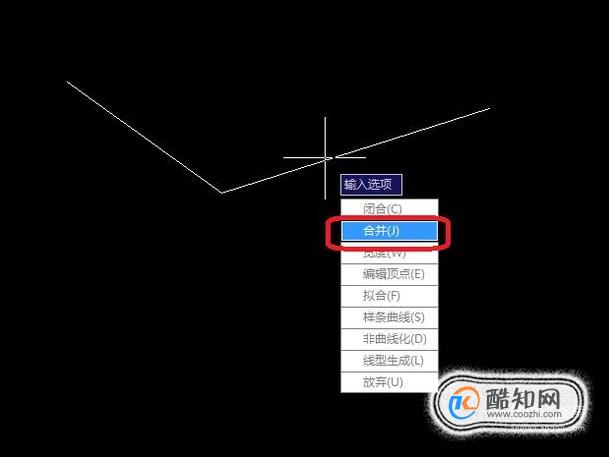
-
04 然后我再来讲一种方法,还是刚才那个图,两条线段是独立的直线,我们点击左侧工具栏中的“多段线”命令按钮,然后如图所示,画一条多段线,点击右键确认。
-
05 输入命令“f”(圆角),回车。
-
06 点击一下多段线和另一条线段,就能把它们组合成一个多段线,如图所示。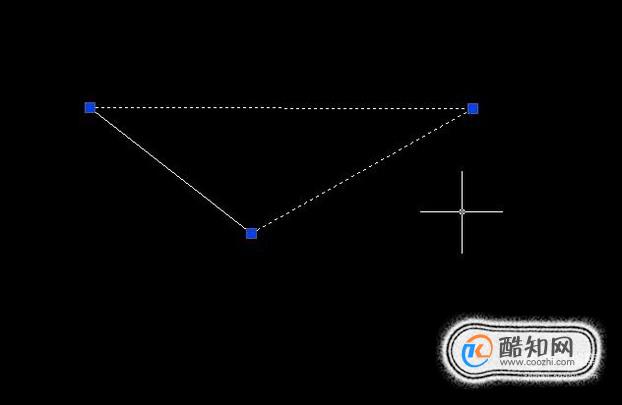
-
07 依次类推,能把另一条独立线段也组合进来。两种方法的区别是,使用圆角命令,改变了线段的线性,输入“f”命令后,默认圆角半径为0,但你可以接着输入“R”命令,来改变圆角半径的数值。

Word表格中文字怎么自动调节字体大小
学习交流
2018-11-02
评标专家的资格条件
学习交流
2018-11-02
考研如何联系导师
学习交流
2018-11-02
学生花名册表格怎么做
学习交流
2018-11-02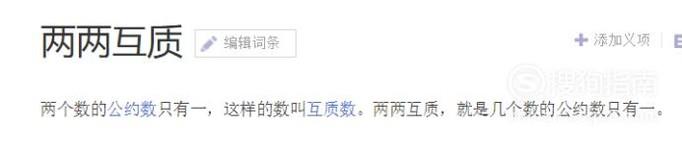
三个数的最小公倍数怎么求?
学习交流
2018-11-02
怎样更改PPT的背景颜色?
学习交流
2018-11-02
如何自学工程造价?
学习交流
2018-11-02
面对初中数学不好的状况我该怎么办
学习交流
2018-11-02
学国际贸易要看哪几本书
学习交流
2018-11-02
如何背英语单词
学习交流
2018-11-02
热门文章推荐

评标专家的资格条件

如何背英语单词

学国际贸易要看哪几本书

学生花名册表格怎么做

如何进行阅读教学
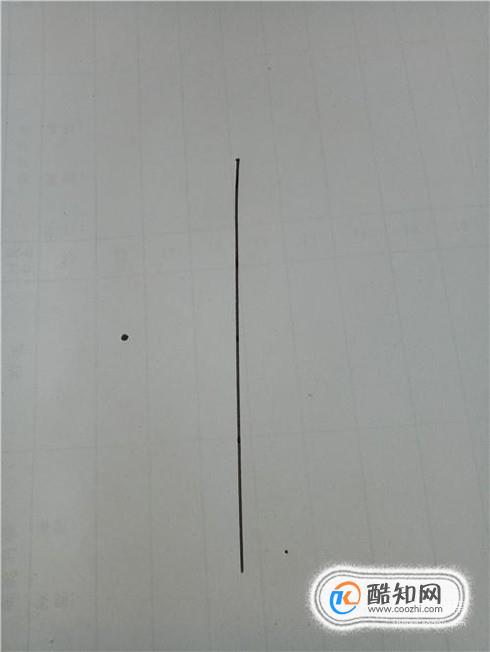
如何画已知点相对于直线的对称点(找对称点)

初中化学中如何记忆并熟练写出各种物质的化学式

怎样让PPT中填空题的题目和答案先后出现?
阅读TOP10
- 1 如何背英语单词
- 2 面对初中数学不好的状况我该怎么办
- 3 如何自学工程造价?
- 4 三个数的最小公倍数怎么求?
- 5 学生花名册表格怎么做
- 6 如何进行阅读教学
- 7 如何查询高等学校学生学籍注册?
- 8 怎样让PPT中填空题的题目和答案先后出现?
- 9 怎样判断南北纬和东西经
- 10 位置与方向的常见类型
- 11 安全教育平台--教师授课步骤
- 12 大学英语学习的一些看法
- 13 如何写好入党申请书
- 14 Word变成又小又窄的多页面怎么还原
- 15 人要怎么活才会开心?